将 MQTT 数据写入到 Elasticsearch
Elasticsearch 是一个分布式的搜索和数据分析引擎,提供了多样化数据的全文搜索、结构化搜索以及分析等功能。EMQX Platform 通过与 Elasticsearch 集成,能够将 MQTT 数据无缝的集成到 Elasticsearch 进行存储,并借助其强大的可扩展性和分析能力,为物联网应用提供了高效、可扩展的数据存储和分析解决方案。
本页详细介绍了 EMQX Platform 与 Elasticsearch 的数据集成并提供了实用的规则和动作创建指导。
工作原理
Elasticsearch 数据集成是 EMQX Platform 中开箱即用的功能,它结合了 EMQX Platform 的设备接入、消息传输能力与 Elasticsearch 的数据存储和分析能力,通过简单的配置即可实现 MQTT 数据的无缝集成。
下图展示了 EMQX Platform 和 Elasticsearch 数据集成的典型架构。
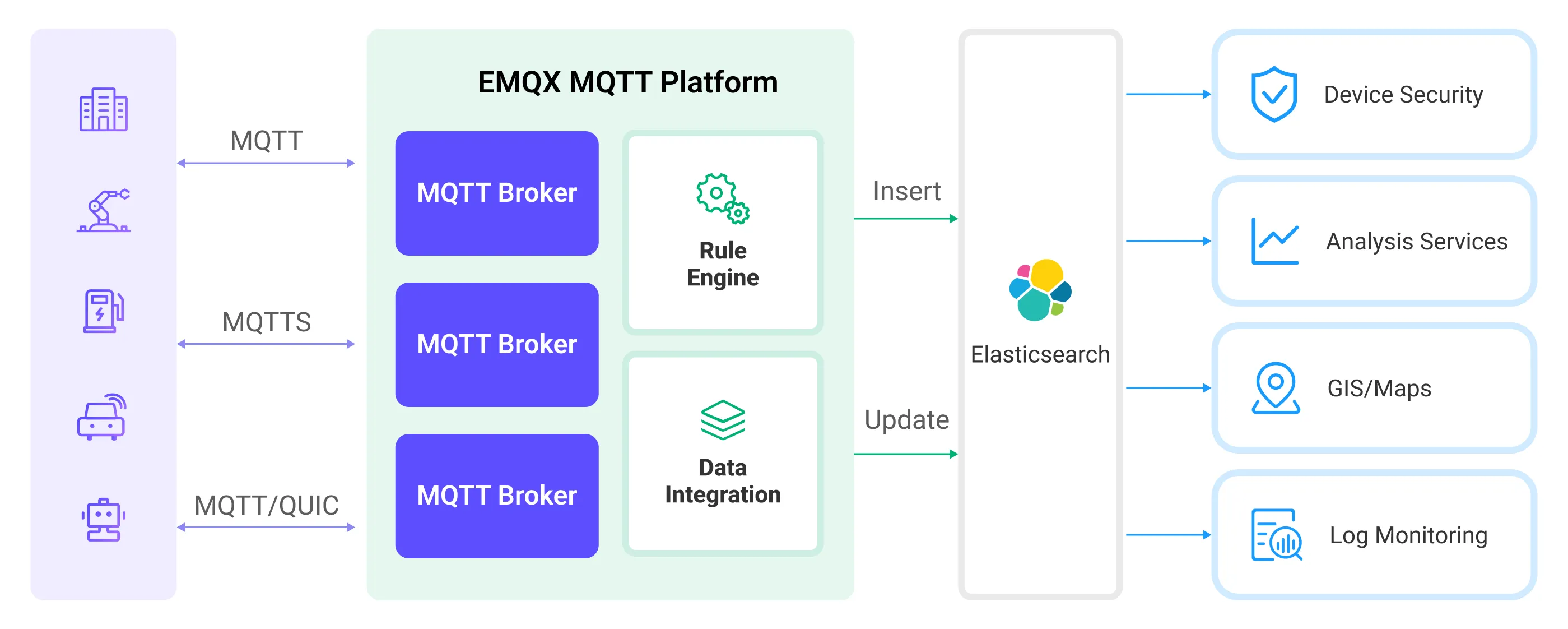
EMQX Platform 和 Elasticsearch 提供了一个可扩展的物联网平台,用于高效地实时收集和分析设备数据。在此架构中,EMQX Platform 作为物联网平台,负责设备接入、消息传输、数据路由等功能,Elasticsearch 作为数据存储和分析平台,负责数据存储、数据搜索和分析等功能。
EMQX Platform 通过规则引擎与动作将设备数据转发至 Elasticsearch,Elasticsearch 通过其强大的搜索和分析能力,生成报表、图表等数据分析结果,通过 Kibana 的可视化工具展示给用户。其工作流程如下:
- 设备消息发布与接收:物联网设备通过 MQTT 协议连接成功后向特定的主题发布遥测和状态数据,EMQX Platform 接收到消息后将在规则引擎中进行比对。
- 规则引擎处理消息:通过内置的规则引擎,可以根据主题匹配处理特定来源的 MQTT 消息。规则引擎会匹配对应的规则,并对消息进行处理,例如转换数据格式、过滤掉特定信息或使用上下文信息丰富消息。
- 写入到 Elasticsearch:规则引擎中定义的规则触发将消息写入到 Elasticsearch 的操作。Elasticsearch 动作提供了灵活的操作方式以及文档模板,能够构造符合需求的文档格式,将消息中的特定字段写入到 Elasticsearch 的对应的索引中。
设备数据写入到 Elasticsearch 后,您可以灵活的使用 Elasticsearch 的搜索和分析能力对数据进行处理,例如:
日志监测:物联网设备会生成大量的日志数据,这些数据可以被发送到 Elasticsearch 中进行存储和分析。通过连接到可视化工具,例如 Kibana,可以根据这些日志数据生成图表,实时展示设备状态、操作记录以及错误消息等信息。这样可以帮助开发者或运维人员快速定位和解决可能出现的问题。
地理位置数据(Maps):物联网设备往往会生成地理位置数据,这些数据可以被存储在 Elasticsearch 中。通过 Kibana 的 Maps 功能,可以在地图上可视化设备的位置信息,进行设备位置的追踪和分析。
终端安全:物联网设备的安全日志数据可以被发送到 Elasticsearch,通过连接到 Elastic Security,可以生成安全报告,实时监控设备的安全状态,检测可能的安全威胁,并进行响应。
特性与优势
Elasticsearch 数据集成为您的业务带来以下特性和优势:
- 高效数据索引和搜索: Elasticsearch 可以轻松处理来自 EMQX Platform 的大规模的实时消息数据。强大的全文搜索和索引功能使得物联网消息数据可以被快速、高效地检索和查询。
- 数据可视化: 通过与 Kibana(Elastic Stack 的一部分)的集成,可以对物联网数据进行强大的数据可视化,帮助理解和分析数据。
- 灵活的数据操作:EMQX Platform 的 Elasticsearch 集成支持动态设置索引、文档 ID 以及文档模板,能够进行文档的创建、更新与删除操作,适用于更多物联网数据集成场景。
- 扩展性:Elasticsearch 与 EMQX Platform 均支持集群,都可以通过添加更多的节点来轻松扩展其处理能力,实现不中断的业务扩展。
准备工作
本节介绍了在 EMQX Platform 中创建 Elasticsearch 数据集成之前需要做的准备工作,包括安装 Elasticsearch 和创建索引。
前置准备
网络设置
开始之前,您需要在 EMQX Cloud 上创建一个部署(EMQX 群集)并配置网络。
- 对于专有版部署用户: 请先创建 VPC 对等连接,创建完对等连接之后,可以通过内部网络 IP 登录 Platform Console 访问目标连接器。或者开通 NAT 网关,通过公网 IP 访问目标连接器。
- 对于 BYOC 部署用户: 请在部署 BYOC 的 VPC 和目标连接器所在的 VPC 之间建立对等连接,创建完对等连接之后,可以通过内部网络 IP 访问目标连接器。如果您需要通过公共 IP 地址访问资源,请在公共云控制台中为部署 BYOC 的 VPC 配置 NAT 网关。
安装 Elasticsearch 并创建索引
EMQX Platform 支持与私有部署的 Elasticsearch 或与云上的 Elastic 集成。您可以使用 Elastic Cloud 或者 Docker 部署一个 Elasticsearch 实例。
使用 Docker 部署一个 Elasticsearch 实例
如果没有 Docker 环境请安装 Docker。
启动 Elasticsearch 容器,开启 X-Pack 安全认证,设置默认用户名
elastic的密码为public。bashdocker run -d --name elasticsearch \ -p 9200:9200 \ -p 9300:9300 \ -e "discovery.type=single-node" \ -e "xpack.security.enabled=true" \ -e "ELASTIC_PASSWORD=public" \ docker.elastic.co/elasticsearch/elasticsearch:7.10.1创建
device_data索引用于存储设备发布的消息,请注意替换 Elasticsearch 用户名和密码。bashcurl -u elastic:public -X PUT "localhost:9200/device_data?pretty" -H 'Content-Type: application/json' -d' { "mappings": { "properties": { "ts": { "type": "date" }, "clientid": { "type": "keyword" }, "payload": { "type": "object", "dynamic": true } } } }'
使用 Elastic Cloud
Elastic Cloud 提供 14 天 的免费试用版(https://cloud.elastic.co/registration),您可以在其中创建自己的部署。 注册后,您将看到 Elastic Cloud 控制台。
要启动部署,请单击 Create depolyment。
Elastic Cloud 的使用教程请参考其官网教程(https://www.elastic.co/guide/en/starting-with-the-elasticsearch-platform-and-its-solutions/8.13/getting-started-guides.html)
记录 Elasticsearch endpoint 信息,以及相关认证信息,以供后续连接使用
创建
device_data索引用于存储设备发布的消息,请注意替换 Elasticsearch 用户名和密码。
curl -u elastic:xxxx -X PUT "{Elasticsearch endpoint}/device_data?pretty" -H 'Content-Type: application/json' -d'
{
"mappings": {
"properties": {
"ts": { "type": "date" },
"clientid": { "type": "keyword" },
"payload": {
"type": "object",
"dynamic": true
}
}
}
}'创建连接器
在创建数据集成的规则之前,您需要先创建一个 Elasticsearch 连接器用于访问 Elasticsearch 服务。
在部署菜单中选择 数据集成,在数据转发分类下选择 Elasticsearch。如果您已经创建了其他的连接器,点击新建连接器,然后在数据转发服务分类下选择 Elasticsearch。
连接器名称:系统将自动生成一个连接器的名称。
填写连接相关配置:
- 服务器地址:Elasticsearch 服务的 REST 接口 URL,如果 Elasticsearch 服务在远程运行,则填写实际服务器地址,此处填写格式
http://{host}:9200。 - 用户名: Elasticsearch 服务的用户名,此处填写
elastic。 - 密码: Elasticsearch 服务的密码,此处根据实际情况填写。
- 启用 TLS: 如果您想建立一个加密连接,单击切换按钮。
- 根据业务需求配置高级设置(可选)。
- 服务器地址:Elasticsearch 服务的 REST 接口 URL,如果 Elasticsearch 服务在远程运行,则填写实际服务器地址,此处填写格式
点击测试连接按钮,如果 Elasticsearch 能够正常访问,则会返回连接器可用提示。
点击新建按钮完成连接器的创建。
接下来,您可以基于此连接器创建数据桥接规则。
创建规则
本节演示了如何创建 Elasticsearch 数据集成的规则来指定需要转发至 Elasticsearch 的数据并为规则添加触发的动作。
点击连接器列表操作列下的新建规则图标或在规则列表中点击新建规则进入新建规则步骤页。
在 SQL 编辑器中输入规则,客户端将温湿度消息发送到
temp_hum/emqx主题时,就会触发引擎。这里需要对 SQL 进行一定的处理:
SELECT
timestamp as up_timestamp,
clientid as client_id,
payload
FROM
"temp_hum/emqx"TIP
如果您初次使用 SQL,可以点击 SQL 示例和启用调试来学习和测试规则 SQL 的结果。
点击下一步开始创建动作。
从使用连接器下拉框中选择您之前创建的连接器。
完成消息从 EMQX Platform 到发布到 Elasticsearch 的配置:
操作:可选项
创建,更新和删除操作。索引名称:要执行操作的索引或索引别名的名称,支持
${var}格式的占位符。文档 ID:当操作为
创建时为可选项,对于其他操作为必填项。索引内文档的唯一标识符,支持${var}格式的占位符。如果未指定 ID,则由 Elasticsearch 自动生成。路由:指定应将文档存储在索引的哪个分片中,留空则由 Elasticsearch 决定。
文档模板:自定义文档模板,支持
${var}格式的占位符,要求必须可以被转换为 JSON 对象。 例如{ "field": "${payload.field}"}或${payload}。最大重试次数:当写入失败时,最大重试次数。默认为 3 次。
是否覆盖文档(
创建操作特有的参数):当文档已经存在时是否覆盖文档,为“否”时文档将写入失败。在本示例中,索引名称设置为
device_data,使用客户端 ID 与时间戳组合${client_id}_${up_timestamp}作为文档 ID,文档保存客户端 ID、当前时间戳以及整个消息体,填写文档模板如下:json{ "clientid": "${client_id}", "ts": ${up_timestamp}, "payload": ${payload} }
展开高级设置,根据情况配置同步/异步模式,队列与缓存等参数高级设置选项(可选)
点击确认按钮完成动作的配置。
在弹出的成功创建规则提示框中点击返回规则列表,从而完成了整个数据集成的配置链路。
测试规则
推荐使用 MQTTX 模拟温湿度数据上报,同时您也可以使用其他任意客户端完成。
使用 MQTTX 连接到 EMQX Platform 部署,并向以下 Topic 发送消息。
topic:
temp_hum/emqxclient id:
test_clientpayload:
json{ "temp": "27.5", "hum": "41.8" }
使用
_searchAPI 来查看索引中的文档内容,查看数据是否已经写入device_data索引中:bashcurl -u elastic:public -X GET "localhost:9200/device_data/_search?pretty"正确的响应结果如下:
json{ "took": 484, "timed_out": false, "_shards": { "total": 1, "successful": 1, "skipped": 0, "failed": 0 }, "hits": { "total": { "value": 1, "relation": "eq" }, "max_score": 1.0, "hits": [ { "_index": "device_data", "_type": "_doc", "_id": "mqttx_a2acfd19_1711359139238", "_score": 1.0, "_source": { "clientid": "mqttx_a2acfd19", "ts": 1711359139238, "payload": { "temp": "27.5", "hum": "41.8" } } } ] } }